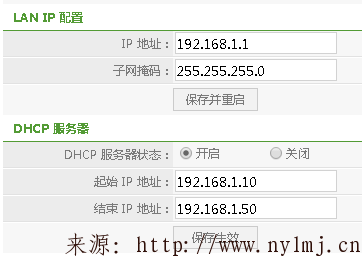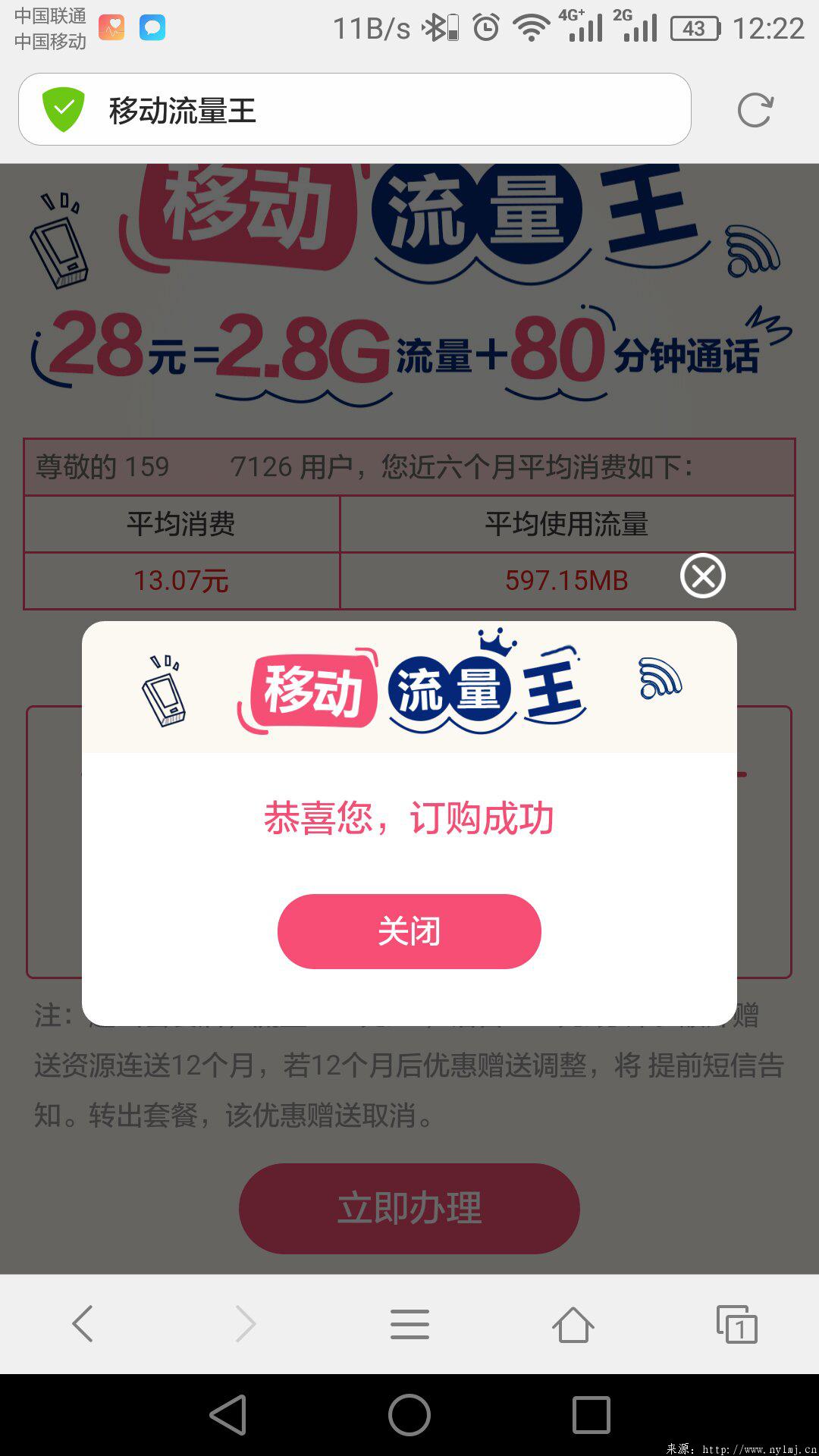联通光猫SK-D740-C获取超级密码教程
记得很早之前进过一次,然后就再也进不去了,在网上搜索密码,也没一个能用的,今天突然找到一篇文章,按里边的方法试了,初始不行,然后看到开关了,一打开,OK了!
首先确保你的电脑中telent功能是开启的,这个每个人电脑不同,不做评价,如果没开,打开方法:WIN10以上(设置——应用——程序和功能——启动或关闭windows功能——勾上telnet client);WIN10以下(控制面板——程序——程序和功能——启动或关闭windows功能——勾上telnet client)
2.打开隐藏配置界面:http://192.168.1.1/hidden_version_switch.html,勾选telnet功能,一闪而过不用在意。
3.打开终端命令:开始(或右键点击开始)-运行-cmd-telnet 192.168.1.1,用户名user,密码随意,进不去也无所谓,这一步是确保光猫启用了telnet功能,配置中会留下明文密码
4.用FTP命令或者Filezilla这种软件访问192.168.1.1,账号密码都是useradmin,进去后找到路径/var/tmp下的telnet_su_passwd文件,打开文件就是明文密码。
注意FTP连接后,可能会在Mnt目录下,回到根目录再找,或者直接使用以下FTP命令下载文件到D盘,用记事本打开即可。下图中浅蓝色背景的为输入的密码,其中密码处输入的时候不显示任何东西。

Microsoft Windows [版本 10.0.19045.5011] (c) Microsoft Corporation。保留所有权利。 C:\Users\1>D: D:\>FTP 192.168.1.1 连接到 192.168.1.1。 220 Welcome to virtual FTP service. 501 Option not understood. 用户(192.168.1.1:(none)): useradmin 331 Please specify the password. 密码: 230 Login successful. ftp> cd /var/tmp 250 Directory successfully changed. ftp> get telnet_su_passwd 200 PORT command successful. Consider using PASV. 150 Opening BINARY mode data connection for telnet_su_passwd (16 bytes). 226 File send OK. ftp: 收到 16 字节,用时 0.00秒 16000.00千字节/秒。 ftp>
如果内容对你有用,请花费几秒钟给个评论!
由于评论审核机制,可能您的评论暂时不可见,不影响查看回复可见的内容!
扫描二维码推送至手机访问。
版权声明:本文由云淡风轻Mr.Liu发布,如需转载请注明出处。